Proses menyiapkan dan mengoperasikan situs WordPress bisa sangat melibatkan. Tetapi hal terakhir yang ingin Anda lakukan adalah berhenti di sana dan tidak pernah membuat cadangan situs WordPress Anda.
Seiring waktu, saat Anda mengembangkan konten untuk situs Anda dan membangun lalu lintas, selalu ada risiko masalah server atau peretasan menyerang situs web Anda dan berpotensi memusnahkan situs Anda.

Mencadangkan situs WordPress Anda adalah asuransi penting untuk mencegah kehilangan semua konten Anda dan semua pekerjaan yang Anda lakukan. Pada artikel ini, Anda akan belajar cara melakukan pencadangan penuh situs WordPress Anda secara manual, dan cara menggunakan plugin WordPress terbaik untuk pencadangan otomatis.
Komponen Cadangan Situs WordPress
Untuk memahami cara kerja cadangan WordPress, penting untuk memahami komponen situs WordPress yang perlu dicadangkan untuk memulihkan.
Selama Anda memiliki salinan versi instalasi inti WordPress yang cocok dengan versi WordPress yang sedang Anda jalankan di situs Anda, Anda tidak perlu membuat cadangan file inti WordPress.
Dalam skenario ini, Anda hanya perlu mencadangkan Database MySQL Anda, direktori konten-wp, dan file wp-config.php.
In_content_1 all: [300x250] / dfp: [640x360]->Cara Mencadangkan Situs WordPress Anda Secara Manual
Jika Anda sudah memiliki file ZIP Instalasi inti WordPress Anda, maka Anda dapat melakukan yang tercepat jenis cadangan untuk situs WordPress Anda.
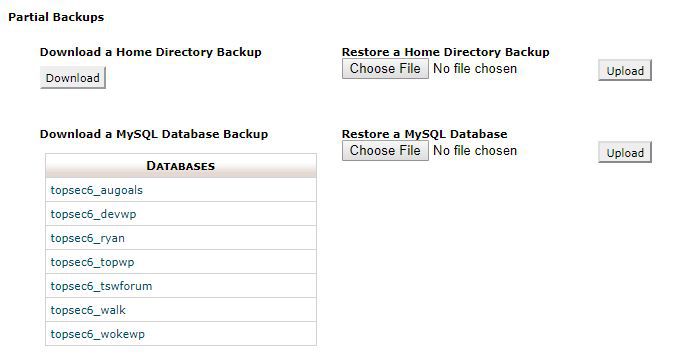
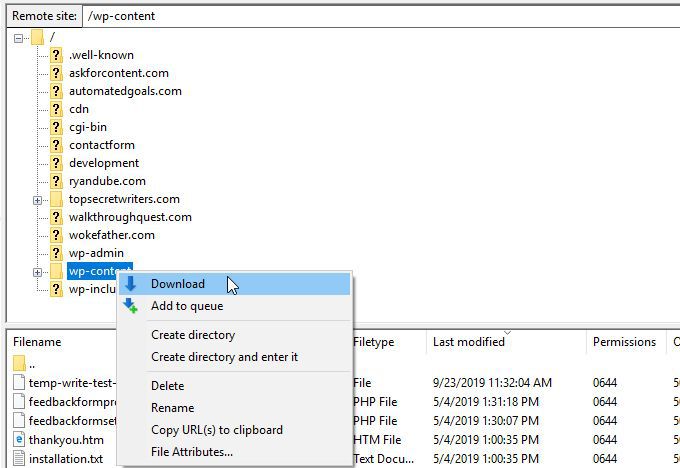
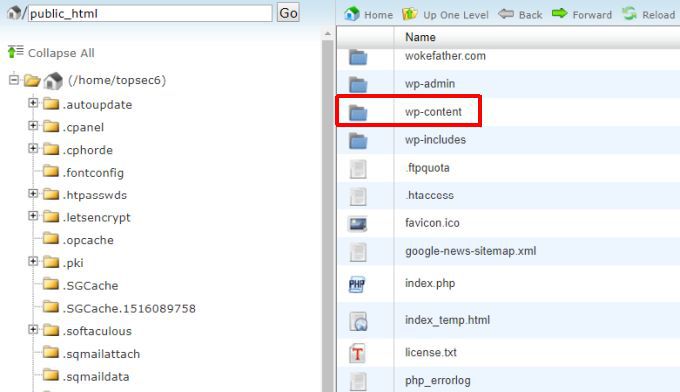
Catatan: Jika Anda ingin melakukan pencadangan penuh atas semua yang ada di direktori rumah Anda, pada halaman cPanel Backups yang sama di dalam Cadangan Sebagian, Anda dapat memilih Tombol unduhdi bawah Unduh Pencadangan Direktori Rumahdan ini akan mengunduh semua folder dan file di direktori beranda situs Anda.
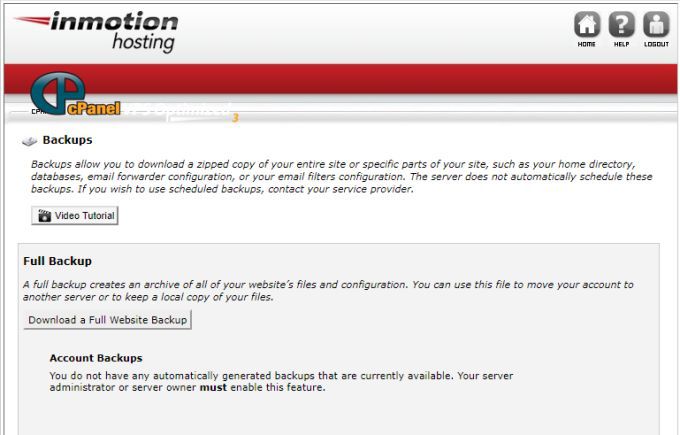
Lakukan Pencadangan WordPress Otomatis Dengan Plugin
Pencadangan manual cepat dan nyaman, tetapi Anda harus ingat untuk melakukannya lakukan secara berkala. Jika Anda lupa untuk mengambil cadangan dan Anda telah membuat banyak konten baru sebelum situs web Anda mogok atau terinfeksi virus, Anda berpotensi kehilangan semua konten baru itu saat memulihkan cadangan terakhir Anda.
Solusi yang lebih cerdas adalah memasang salah satu dari banyak plugin WordPress yang sangat bagus yang tersedia untuk mengotomatiskan proses pencadangan.
Ada banyak plugin pencadangan WordPress yang hebat untuk dipilih (lihat daftar di bagian bawah bagian ini). Contoh yang ditunjukkan di bawah ini menggunakan Plugin cadangan WordPress UpdraftPlus.
UpdraftPlus memungkinkan Anda membuat cadangan situs WordPress Anda ke layanan cloud populer seperti Dropbox, Google Drive, Rackspace Cloud, atau bahkan FTP atau email.
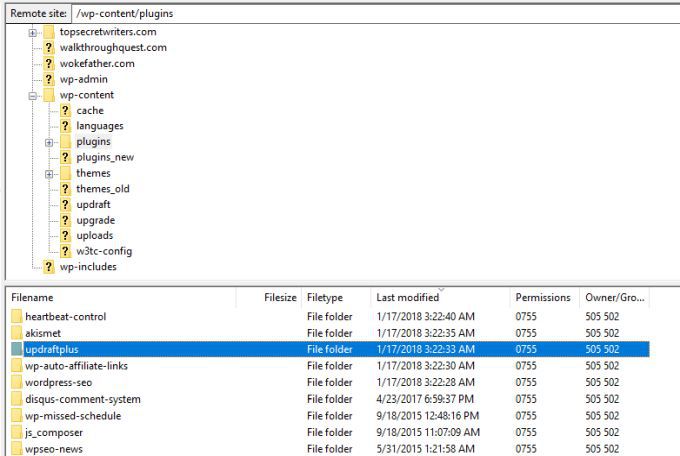
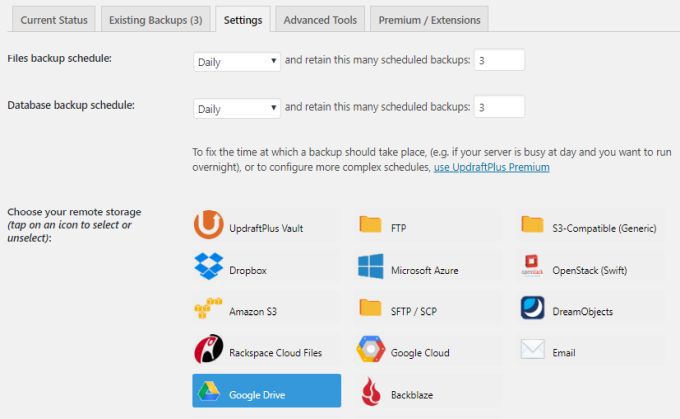
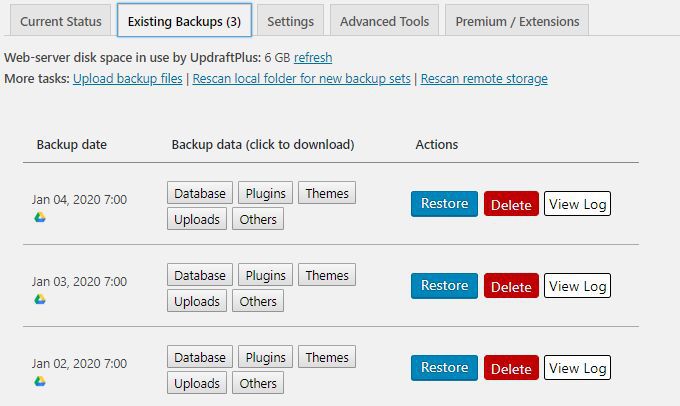
Pada halaman ini, Anda dapat memilih tombol Pulihkan biru untuk memulihkan situs Anda menggunakan cadangan yang diambil pada hari itu.
Catatan: Setiap kali Anda membuat cadangan situs WordPress Anda, UpdraftPlus menyimpan tiga file cadangan di akun Google Drive Anda dengan tanggal cadangan dalam nama. Ini berarti tiga file baru ditambahkan ke akun Anda sesering Anda melakukan backup.
Jadi monitor folder cadangan Google Drive Anda dan pastikan untuk menghapus cadangan yang sangat lama untuk menghemat ruang akun.
Selain UpdraftPlus, ada sejumlah plugin cadangan WordPress otomatis yang sangat baik untuk pilih dari.
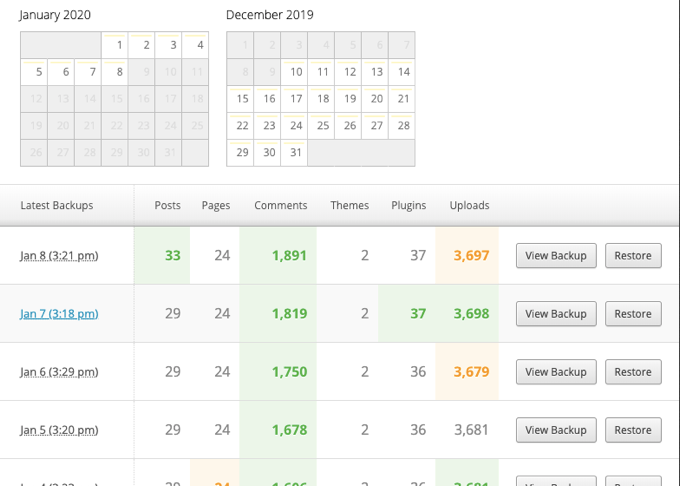
Praktik Solusi Cadangan WordPress Anda
Saat terburuk untuk mengetahui bahwa solusi cadangan WordPress pilihan Anda tidak sebenarnya berfungsi seperti yang Anda harapkan adalah setelah situs Anda mogok atau diretas.
Jadi, setelah Anda memilih salah satu solusi di atas, berlatih mengambil cadangan penuh dari situs WordPress Anda menggunakan solusi itu. Kemudian, lakukan pemulihan penuh dan pastikan situs Anda tetap berfungsi seperti yang diperlukan.
Sebelum Anda menguji salah satu solusi plugin WordPress otomatis, selalu lakukan pencadangan manual WordPress lengkap menggunakan prosedur manual yang dijelaskan di atas. Dengan cara ini jika plugin tidak berfungsi atau merusak situs Anda, Anda akan memiliki cadangan alternatif yang dapat Anda gunakan untuk memulihkan situs Anda secara manual.